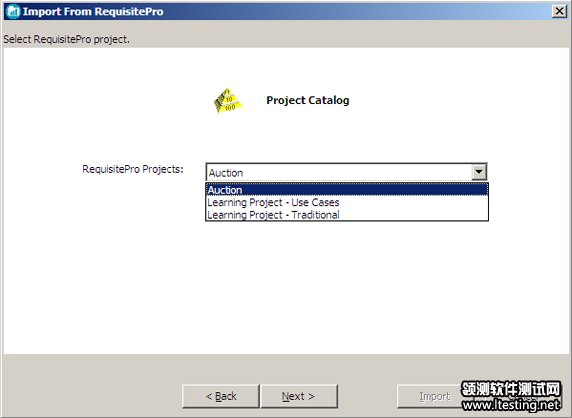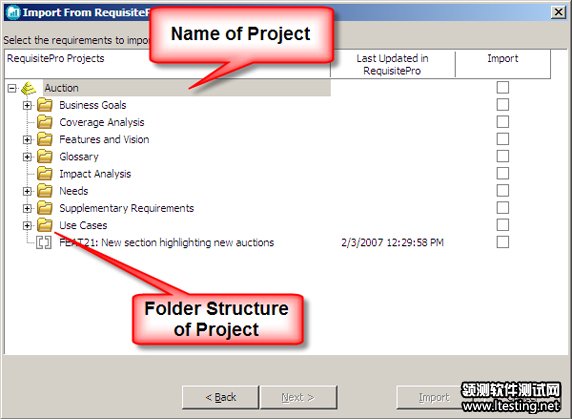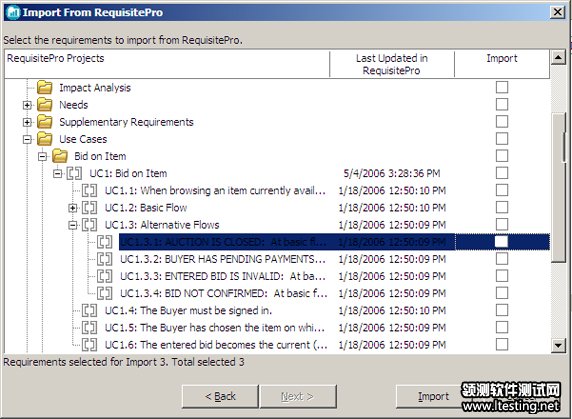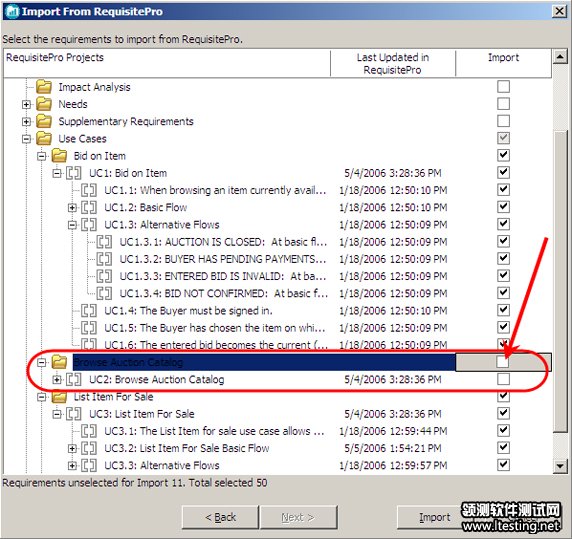软件测试 > 测试技术 > 软件测试工具 > Rational软件测试工具 >
集成 IBM Rational RequisitePro 与 IBM Rational Portfolio Man(3)
发表于:2011-04-29来源:作者:点击数:
标签:rational
使用下拉菜单,加亮您希望使用的项目,如图9所示,然后点击 Next 。 图 9. 项目列表 该系统将查询悲情球的项目,并且返回一个需求列表。该列表将会展
- 使用下拉菜单,加亮您希望使用的项目,如图9所示,然后点击 Next。
该系统将查询悲情球的项目,并且返回一个需求列表。该列表将会展示项目中所有需求的分层结构,包括文件夹(如图10所示)。
- 展开文件夹,需求就会向您显示它们在 RequisitePro 中是如何被组织的(参见图11)。您能够改变对话框的大小和对话框所在专栏的大小,所以您能够容易得看到所有可用的信息。
-
选择您希望导入的需求(或者多个需求),选中 Import 专栏中需求前面的复选框。您不需要把所有的都选中,因为被选中的需求的所有祖先需求都将自动的被选中(参见图12)。
一个选中的但是阴影的复选框,代表其对应的文件夹或者项目中并非所有的需求都计划被导入。
图 12. 选中单独一个子需求的同时,其所有的父需求对象都将被自动选中。
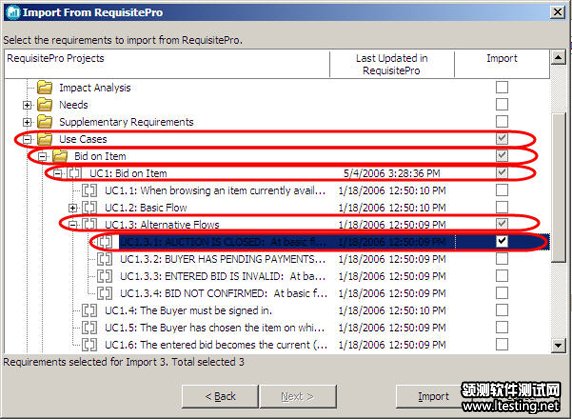
- 您也能够选中整个文件夹或者项目(此处项目是最高级的),该文件夹或项目中的所有需求都将被自动导入(参见图13)。
- 如果您想要选择文件夹中的大部分但并非全部需求的话,您并不需要逐一选中它们。您可以选择文件夹,然后从导入列表中移除任何一个需求。操作如下:点击您想要导入需求的文件夹前的复选框。您同样可以清除一个整个的文件夹。(参见图14)。
- 您还能够选择不同类型的需求,并且同时将它们导入(参见图15)。左下角的状态栏指示了被选中需求的总数,以及最近完成的操作。(在图14中,需求被清除。)
在这个版本中,对于同一时间被导入的需求的数量有一个限制。这个限制为400个需求。正如您在图14中的状态栏中所看到的,当前总共选中50个将被导入的需求。